来源:小编 更新:2025-01-04 06:50:28
用手机看
你有没有遇到过这种情况?手机里装了太多系统自带的软件,不仅占空间,还影响使用体验。别急,今天就来教你怎么用安卓ADB卸载系统软件,让你的手机轻装上阵!
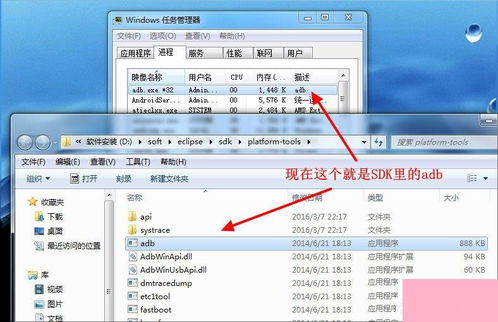
ADB,全称Android Debug Bridge,是安卓设备与电脑之间沟通的桥梁。简单来说,它就像一个遥控器,让你可以通过电脑对手机进行各种操作,比如安装、卸载应用,查看日志,甚至刷机。
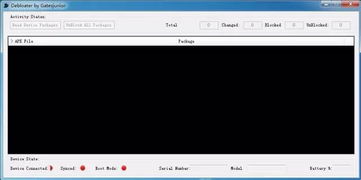
1. 下载ADB工具箱:首先,你需要下载ADB工具箱。网上有很多资源,比如这个:[Androidadb工具箱下载](https://example.com/download)。
2. 解压并安装:下载后,解压到电脑的一个文件夹里,比如“C:\\ADB”。在电脑的“环境变量”中添加ADB的路径,这样你就可以在任意位置使用ADB命令了。
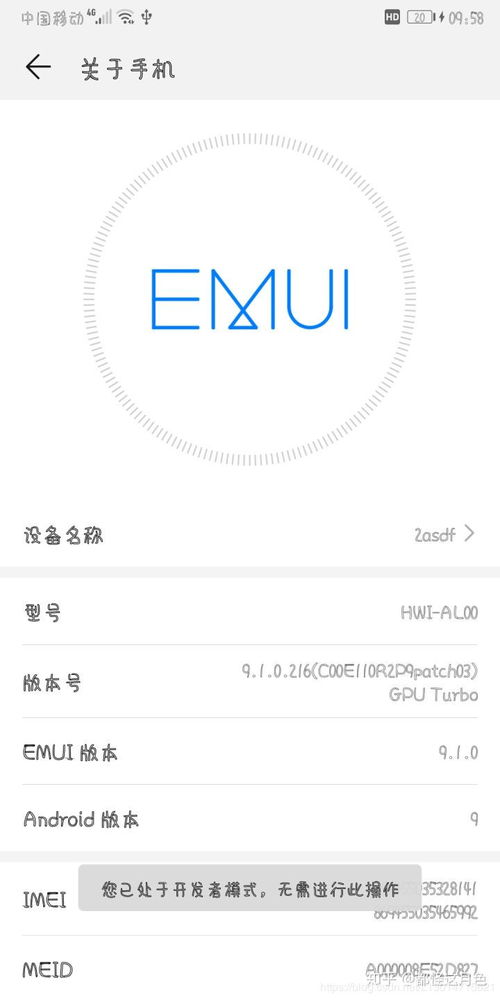
1. 进入开发者模式:在手机的“设置”中,找到“关于手机”,连续点击“版本号”几次,直到出现“您已处于开发者模式”的提示。
2. 打开USB调试:回到“设置”,找到“开发者选项”,然后勾选“USB调试”。
1. 连接手机:用数据线将手机连接到电脑,确保手机处于“传输文件”模式。
2. 打开命令行:在电脑上打开“命令提示符”或“终端”,输入以下命令:
```
adb devices
```
如果看到你的手机设备信息,说明连接成功!
3. 卸载应用:现在,你可以使用以下命令卸载系统软件:
```
adb shell pm uninstall --user 0 应用包名
```
例如,要卸载“全球上网”,输入:
```
adb shell pm uninstall --user 0 com.miui.virtualsim
```
如果看到“Success”,说明卸载成功!
如果你不小心卸载了重要应用,可以使用以下命令恢复:
1. 重新安装应用:如果应用在应用商店中,你可以直接从商店中重新安装。
2. 通过APK文件恢复:如果应用有APK文件,可以使用以下命令重新安装:
```
adb install path/to/your/app.apk
```
3. 恢复系统应用:对于系统应用,可以使用以下命令恢复:
```
adb shell cmd package install-existing app包名
```
例如,要恢复“电子邮件”,输入:
```
adb shell cmd package install-existing com.android.email
```
如果你想要打开某个应用的主界面,可以使用以下命令:
adb shell monkey -p 应用包名 -c android.intent.category.LAUNCHER 1
例如,要打开“电子邮件”的主界面,输入:
adb shell monkey -p com.android.email -c android.intent.category.LAUNCHER 1
这样,你就可以轻松地卸载系统软件,让你的手机更加清爽!快来试试吧!